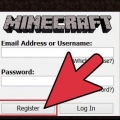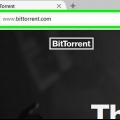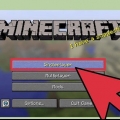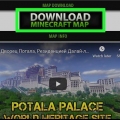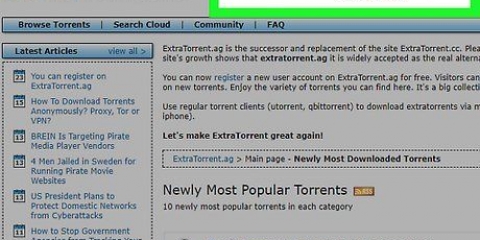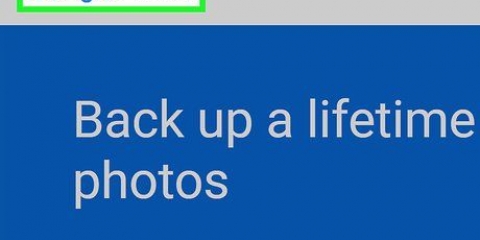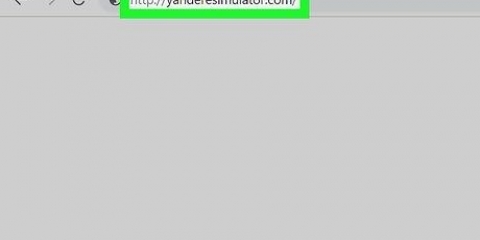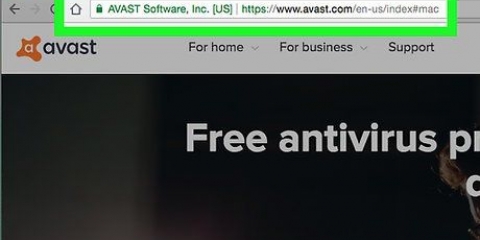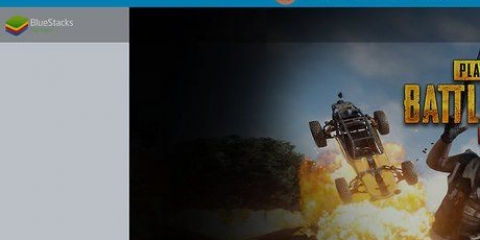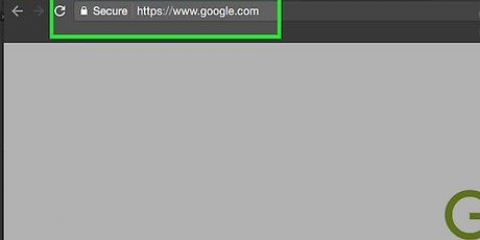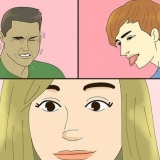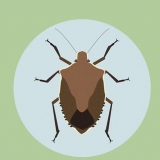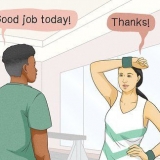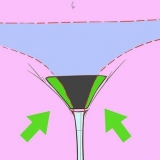https://www.mod di Minecraft.com/ https://www.pianeta minecraft.com/risorse/mod/ https://www.forgia maledetta.com/minecraft/mc-mods http://www.9minecraft.net/categoria/minecraft-mod/ https://www.giochi per pcn.com/minecraft/twenty-best-minecraft-mods
















Scarica una mod di minecraft su un mac
Contenuto
Questo tutorial ti insegnerà come scaricare e installare le mod di Minecraft su un Mac. Le mod sono componenti aggiuntivi non ufficiali e personalizzazioni solitamente realizzate da altri giocatori. Tutte le mod progettate per funzionare con Minecraft: Java Edition dovrebbero funzionare anche su un Mac. Per scaricare le mod di Minecraft, devi prima scaricare e installare l`API di Minecraft Forge.
Passi
Parte 1 di 3: Installazione di Minecraft Forge

1. Vai ahttp://file.minecraftforge.appena in un browser web. Questa è la pagina web di Minecraft Forge. Questo software semplifica l`installazione di mod per Minecraft.

2. clicca suinstallare sotto "Consigliato". È la scatola a destra. Questo scaricherà un `.jar` che ti consente di installare Minecraft Forge su un PC o Mac.

3. Apri Finder
. È l`icona che sembra una faccina bianca e blu. È nel Dock nella parte inferiore dello schermo.
4. clicca suDownload. Puoi trovarlo nella barra laterale a sinistra. Per impostazione predefinita, è qui che vengono salvati i file scaricati da Internet.
Se hai salvato il programma di installazione di Forge in una posizione diversa, usa Finder per navigare nella posizione in cui hai salvato il file.

5. Fare doppio clic sul programma di installazione di Forge. Il nome del file è `forge-1.12.2-14.23.5.2768-installer` o qualcosa di simile, a seconda della versione scaricata.
Se ricevi un avviso che indica che il file non può essere installato perché proviene da uno sviluppatore sconosciuto, fai clic sull`icona Apple nell`angolo in alto a sinistra, quindi fai clic su Preferenze di Sistema. Fare clic sull`icona Sistema e sicurezza e poi via Aperto comunque nella scheda "Generale". Quindi inserisci la tua password utente. Quindi apri di nuovo il file.

6. Seleziona "Installa client" e fai clicSuccessiva. Assicurati che il pulsante rotondo accanto a "Installa client" sia selezionato e fai clic Successiva. Questo installerà Minecraft Forge. Una volta completata l`installazione, vedrai un messaggio che indica che è stata eseguita correttamente.
Parte 2 di 3: Scarica e installa le mod

1. Navigare versohttps://www.Google.com in un browser web. Puoi utilizzare Safari, Chrome o qualsiasi altro browser web che hai sul tuo Mac.

2. accedere Mod di Minecraft nella barra di ricerca e premere↵ Entra. Cerca le mod di Minecraft. Esistono diversi siti Web che hanno mod per Minecraft. Di seguito sono riportati alcuni esempi:

3. Clicca su una mod che ti interessa. Se hai trovato una mod di Minecraft che ti interessa, fai clic sul titolo della mod per visualizzare la pagina delle informazioni sulla mod.

4. Fare clic sul collegamento per il download del mod. Trova il link per il download nella pagina delle informazioni e fai clic su di esso. Questo potrebbe essere un pulsante che dice Scarica, oppure potrebbe esserci un collegamento con il nome del file della mod. Questo probabilmente scaricherà il file come `.zip` o `.file jar`.
Assicurati di scaricare la versione più recente della mod o la versione che corrisponde alla tua versione di Minecraft Forge.

5. Apri il Finder
. È l`icona che sembra una faccina bianca e blu nel Dock nella parte inferiore del desktop.
6. clicca suDownload. Per impostazione predefinita, i file scaricati da Internet si trovano nella cartella Download.
Se hai salvato il file mod in una posizione diversa, usa Finder per navigare nella posizione in cui hai salvato il file.

7. Seleziona il file mod e premi⌘ cmd+C. Questo lo copia negli appunti.

8. clicca suandare. Questa opzione può essere trovata nella barra dei menu nella parte superiore dello schermo. Viene visualizzato un elenco delle cartelle utilizzate di frequente sul Mac.

9. Gli amori⌥Opzione e fare clic su Libreria. Quando premi il tasto "Opzione" sulla tastiera, la cartella "Libreria" apparirà nell`elenco delle cartelle nel menu "Vai".

10. premi il bottoneSupporto per l`applicazione. Questa è la cartella che contiene la cartella di installazione per Minecraft e altre applicazioni.

11. Clicca sulMinecraft-cartella.

12. Clicca sulla mappamod. È nella cartella di installazione di Minecraft. Questa è la cartella in cui metti tutte le tue mod.
Se la cartella `mods` non esiste, fare clic su File nella barra dei menu in alto, fare clic su Nuova mappa. Rinomina la nuova cartella "mods" con una "m" minuscola.

13. clicca suProcessare. Dopo aver aperto la cartella "mods", fai clic sul menu Processare nella barra dei menu nella parte superiore dello schermo.

14. clicca suAttaccarsi. Questo incollerà il file mod nella cartella mods. La mod è ora installata.
Parte 3 di 3: Apertura delle mod in Minecraft

1. clicca suProgrammi nel Finder. La cartella Applicazioni si trova nella barra laterale sinistra del Finder.

2. Fare doppio clic su Minecraft. L`app Minecraft ha un`icona che ricorda un blocco di prati.

3. Fai clic sulla freccia verde accanto a "Riproduci". Questo mostra diversi profili che puoi selezionare.
Se stai utilizzando una versione precedente di Minecraft, fai clic sul menu a discesa accanto a "Profilo".

4. Seleziona il profilo "Forge". Questo è il profilo che contiene le tue mod.

5. clicca suGiocare a. È il pulsante verde nella parte inferiore della schermata del titolo. Questo avvia il gioco con le tue mod.
Articoli sull'argomento "Scarica una mod di minecraft su un mac"
Condividi sui social network:
Popolare